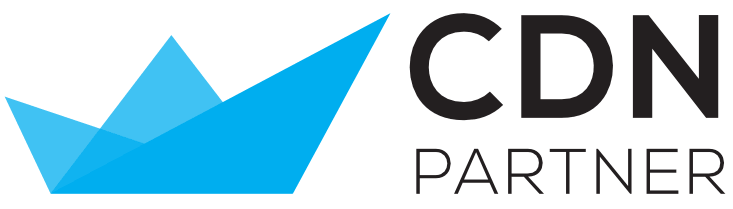Jak korzystać z narzędzia Zoom do wideokonferencji?
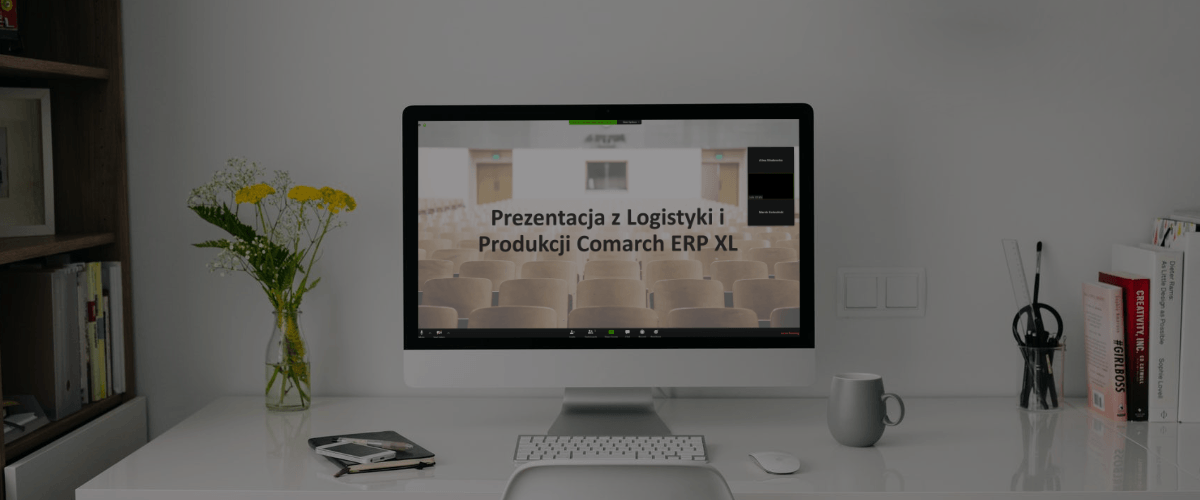
Nie sprzedajemy i nie wspieramy technicznie rozwiązania ZOOM. Prosimy kierować pytania o ZOOM do producenta. Poniższy artykuł napisaliśmy w celu wsparcia osób, które w czasach pandemii muszą pracować zdalnie oraz korzystać z tego rozwiązania.
Pandemia COVID-19 spowodowała zmiany w różnych obszarach życia codziennego. Coraz więcej osób zaczęło pracować zdalnie, aby zminimalizować ryzyko infekcji, zadbać o własne bezpieczeństwo i zdrowie innych ludzi. W ostatnich dniach pojawiła się większa potrzeba prowadzenia spotkań oraz prezentacji przez Internet. Przetestowaliśmy kilka dostępnych rozwiązań do prowadzenia wideokonferencji, aby wybrać najwygodniejsze z nich.
Narzędzie do komunikacji video i audio dla każdego
Wybraliśmy aplikację Zoom. To intuicyjne narzędzie pozwalające na prowadzenie spotkań online, webinarów oraz wideokonferencji z każdego miejsca na świecie.
Zalety rozwiązania Zoom:
- Opcja dzielenia się ekranem – pozwala na prowadzenie efektywnych prezentacji. Nagrywanie webinarów/prezentacji/spotkań.
- Darmowa wersja – dwie osoby mają nielimitowany czas. Spotkania dla grup od 3 do 100 osób mogą być prowadzone maksymalnie 40 minut. Posiada też dodatkowe funkcjonalności np. możliwość zmieniania tła.
- Trzy wersje rozszerzone: Pro, Business i Enterprise. Pozwalają na prowadzenie nielimitowanych czasowo spotkań w większej grupie. Posiadają dodatkowe funkcjonalności.
Jak przygotować wirtualny pokój na spotkanie online z użyciem Zoom z poziomu przeglądarki?
Po założeniu konta można to zrobić z poziomu przeglądarki. Przechodzimy do:
My Account -> Personal -> Meetings -> Schedule a New Meeting
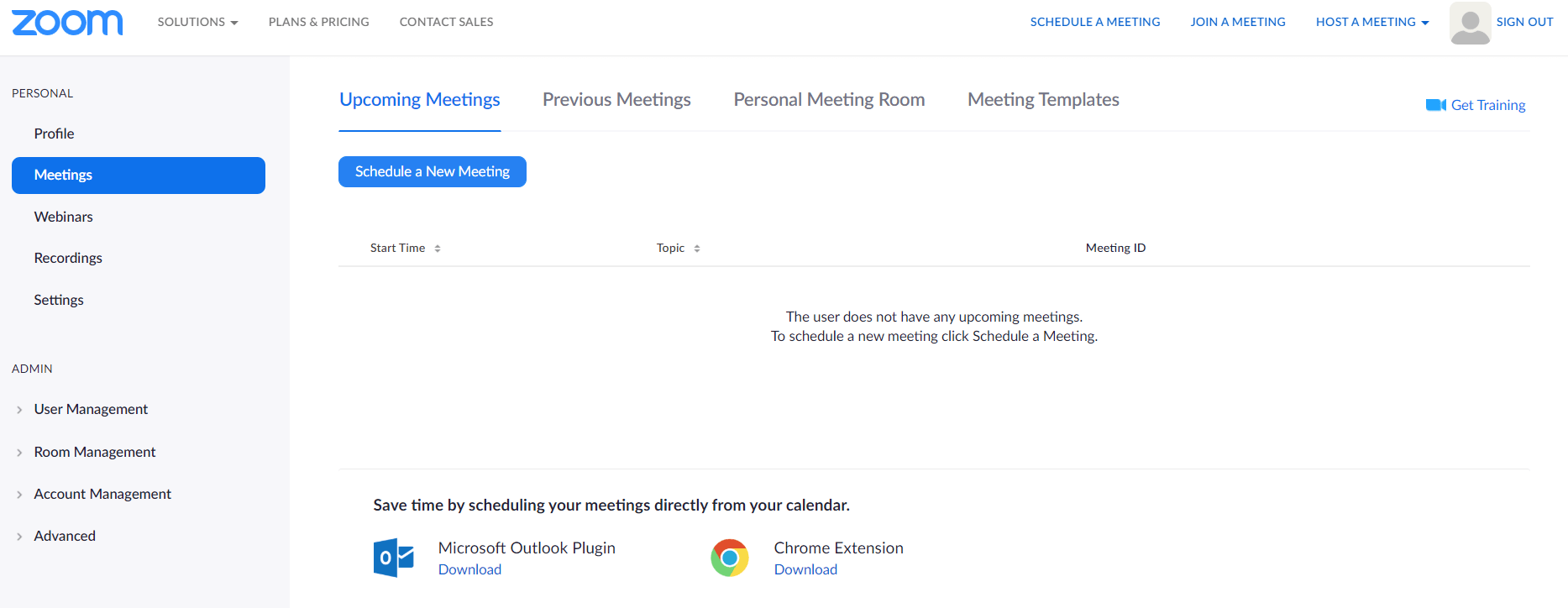
Następnie dodajemy temat spotkania, datę i ustawiamy czas spotkania.
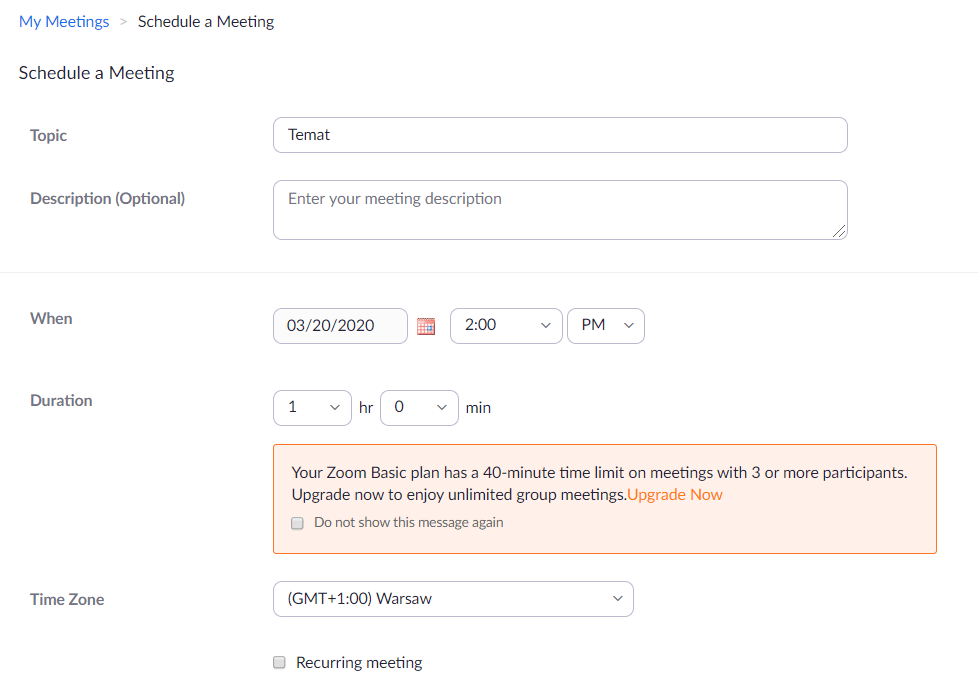
Możemy również określić kto będzie mógł korzystać z video oraz audio podczas spotkania. Z ciekawych opcji można wybrać też automatyczne nagrywanie, a plik utworzy się na komputerze organizatora spotkania.
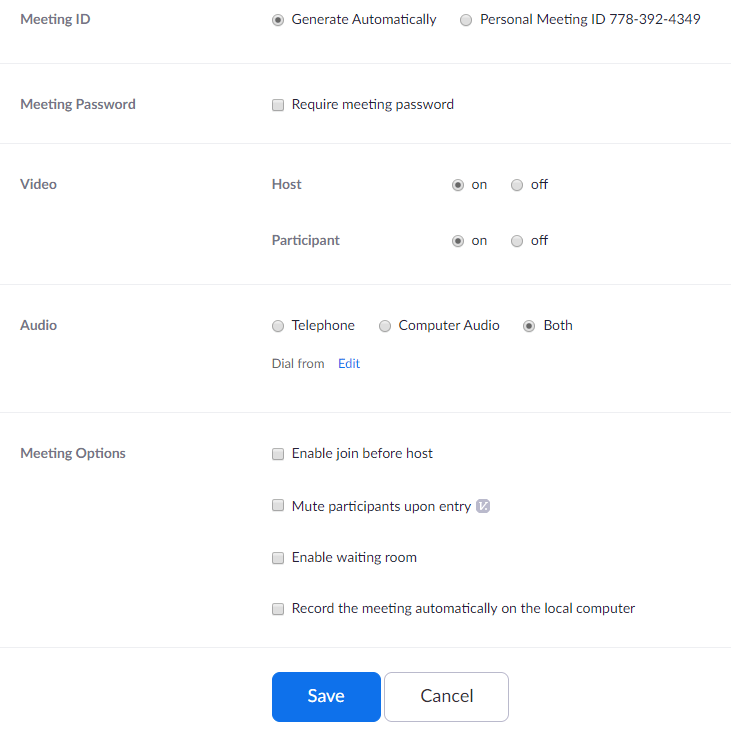
Zapisanie spotkania odbywa się w prosty sposób poprzez kliknięcie przycisku ,,Save”. Spotkanie można dodać do kalendarza Google, Outlook lub Yahoo.
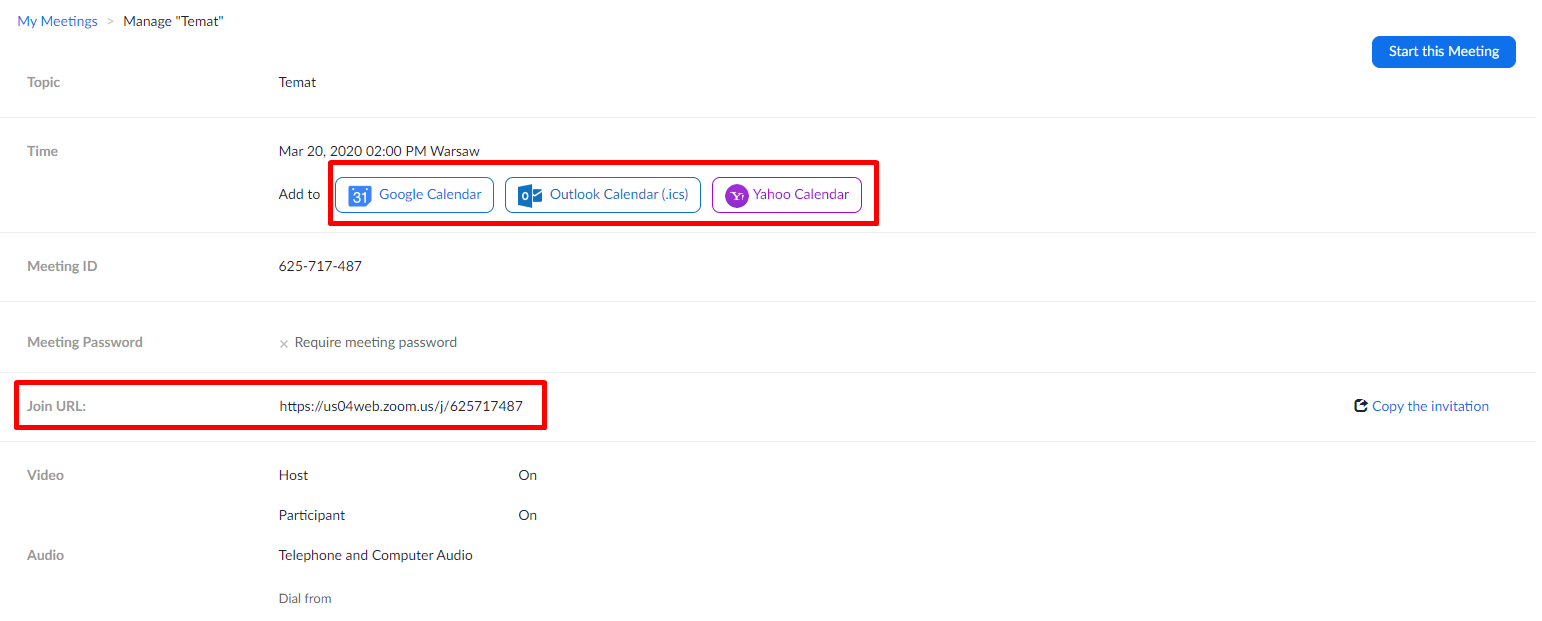
Kopiujemy link z ,,Join URL” i wysyłamy go do uczestników spotkania. Klikając ,,Start this Meeting” można wcześniej rozpocząć wydarzenie online.
Dołączenie do spotkania na Zoom
Uczestnik nie musi posiadać konta. Wystarczy, że kliknie otrzymany link do wirtualnego pokoju.
Aplikacje Zoom
Zoom posiada również aplikację desktopową oraz aplikację mobilną. Z ich poziomu można również korzystać z funkcjonalności Zoom.
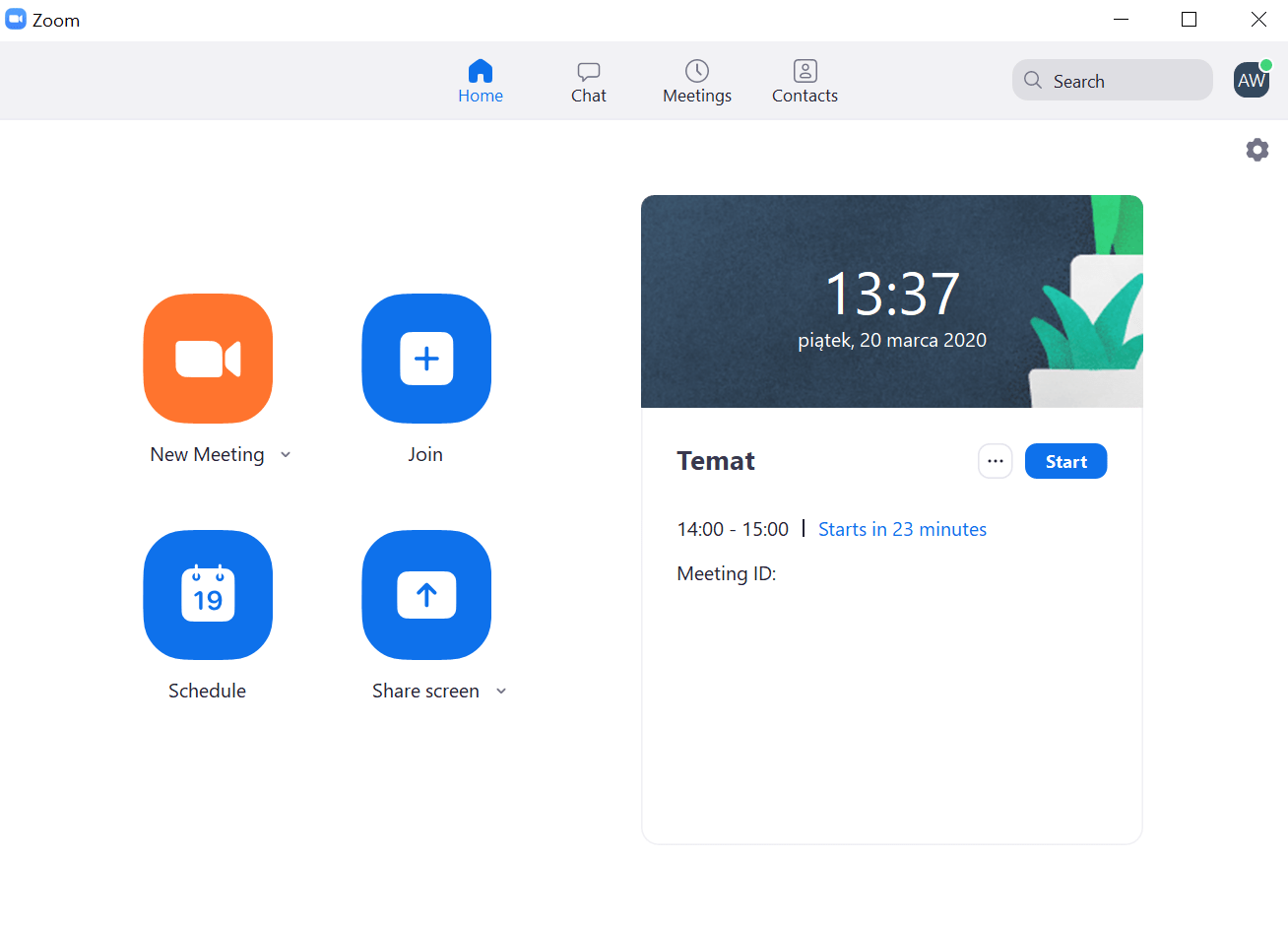
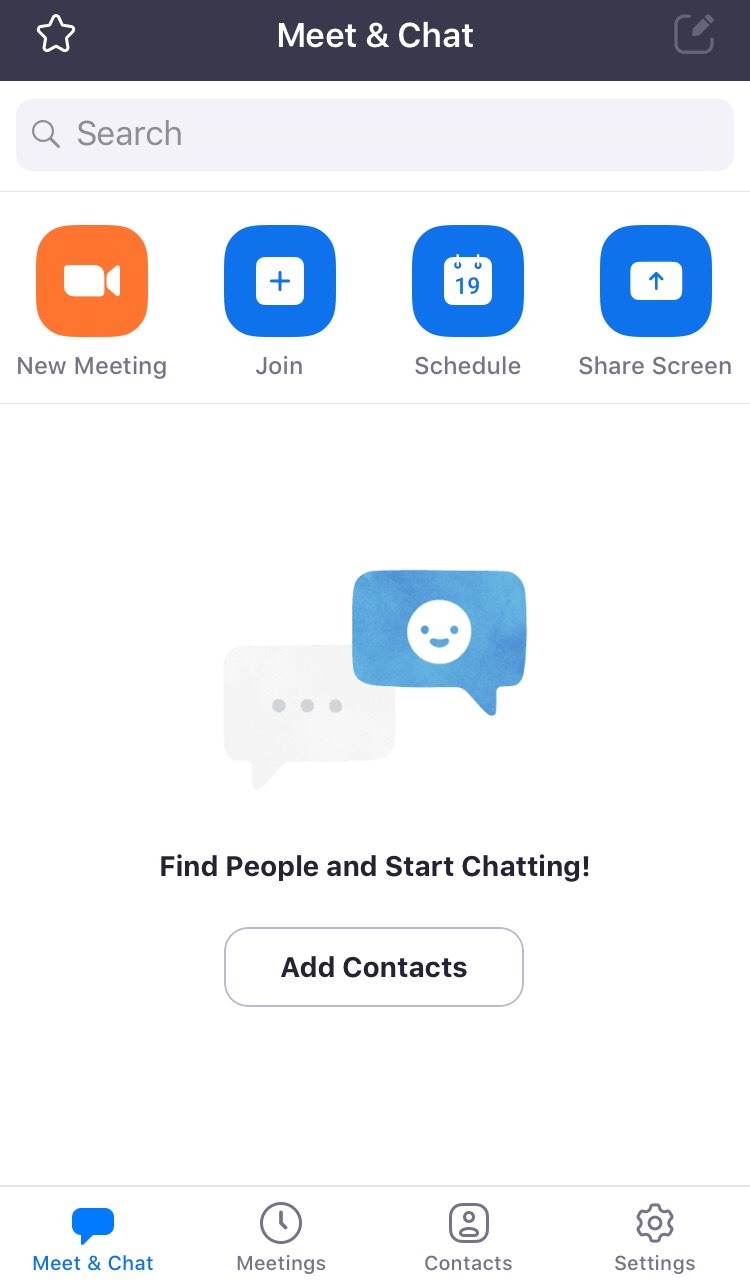
Jak prowadzić prezentację podczas wideokonferencji w Zoom?
Organizator spotkania (Host) otwiera spotkanie i wybiera opcję ,,Share Screen” z dolnego paska. Następnie klika w ekran z prezentacją. W ten sposób uczestnicy spotkania widzą prezentację.

Wskazówka: Podczas prowadzenia prezentacji dla dużej grupy najlepiej wyciszyć uczestników.
Manage Participants -> Participants -> Mute All
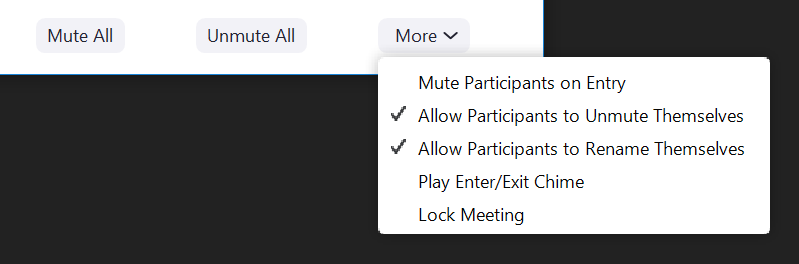
Poniżej wyciszone audio i video. Można przywrócić audio i wideo poprzez kliknięcie ikonki.
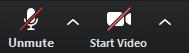
W pasku dolnym są również opcje zapraszania, podglądu członków, dzielenia się ekranem, włączenia czatu, nagrywania i wysyłania reakcji.
![]()
Uczestnicy mogą zadawać pytania na czacie grupowym i wysyłać je do wszystkich lub do wybranych osób.
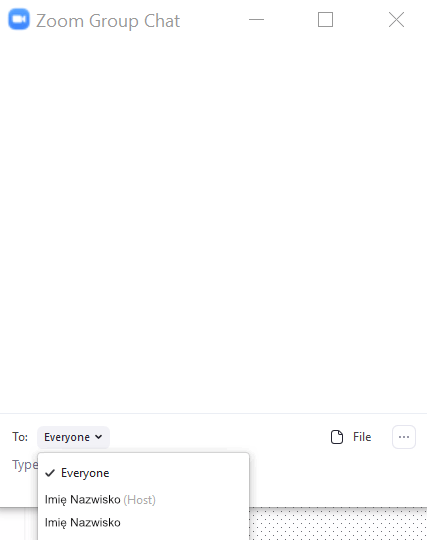
Host może zakończyć spotkanie poprzez kliknięcie ,,End meeting”, a potem ,,End meeting for All”.
Podsumowanie
Testowane przez nas narzędzie do wideokonferencji Zoom jest bardzo intuicyjne i posiada wiele przydatnych funkcjonalności pozwalających na prowadzenie spotkań online, webinarów, prezentacji, wideokonferencji. Jakość obrazu i dźwięku jest dobra. Oczywiście zależy to też od urządzenia, z którego korzystamy (laptop, komputer, smartfon, tablet) oraz od połączenia internetowego. Polecamy!
W ostatnim czasie otrzymaliśmy wiele pytań dotyczących Zoom. Napisaliśmy dla Państwa artykuł opisujący tę aplikację, jako narzędzie do zdalnej komunikacji.
Nie oferujemy ZOOM w sprzedaży, jednakże program ten dostępny jest również w wersji bezpłatnej. Z takiej wersji korzystamy w celach wsparcia naszych Klientów, którym pomagamy rozwijać firmy poprzez wdrożenia systemów Comarch ERP.
W przypadku zainteresowania zakupem płatnej wersji prosimy o zapoznanie się z warunkami na stronie producenta zoom.us/pricing
Do CDN-Partner zapraszamy w sprawach związanych z systemami Comarch lub podpisami elektronicznymi CERTUM.